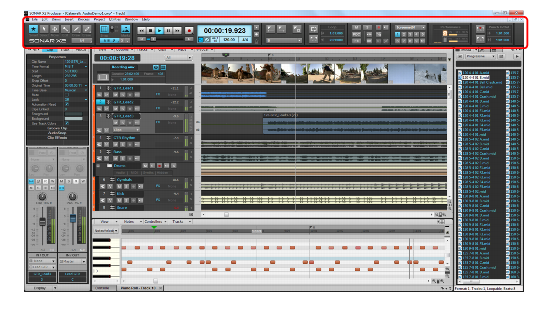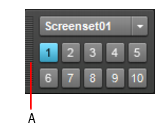Den Großteil Ihrer Arbeit mit SONAR werden Sie mit dem Aufnehmen und Abhören Ihres Projekts verbringen, während dieses sich weiterentwickelt. Die Steuerleiste enthält die wichtigsten Hilfsmittel und Informationen für die Aufnahme, Bearbeitung und Wiedergabe Ihres Projekts.Die Steuerleiste umfasst mehrere Module, die verschiedene gruppierte Bedienelemente umfassen. Sie können jedes Modul umsortieren oder ein-/ausblenden. Auf diese Weise zeigen Sie nur die Funktionen an, die Sie am häufigsten benötigen. Standardmäßig ist die Steuerleiste oben im SONAR-Fenster verankert. Sie kann aber auch unten verankert oder schwebend angeordnet werden.




















Tip - Searching Documentation
Tip: To search for a specific topic, type your search query in the Search Cakewalk.com field at the top right of this page.
When the search results appear, click which product's documentation you would like to search to filter the search results further.
Note - Using Offline Help
Note: If you prefer to always use offline Help, go to Edit > Preferences > File > Advanced in your Cakewalk software and select Always Use Offline Help.
If you are not connected to the internet, your Cakewalk software will default to showing offline help until an internet connection becomes available.